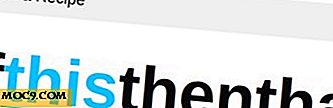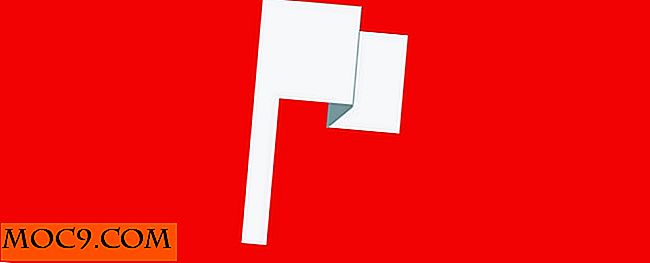Twee manieren om schijfpartities in Windows te verbergen
Het beschermen van gegevens is altijd van belang geweest en voordat versleuteling beschikbaar was voor massa's, heeft een manier om de belangrijke gegevens te beschermen het altijd verborgen gehouden voor het oog. Hoewel dit geen onfeilbare manier is om uw gegevens te beschermen, is het nog steeds een leesbare manier om niet zo belangrijke gegevens snel te beschermen zonder complexe wachtwoorden, codering en dergelijke te behandelen. Overwegend dat het verbergen van schijven of partities in Windows helemaal niet moeilijk is en nuttig kan zijn in verschillende scenario's, zoals wanneer u uw laptop aan een gast leent, wanneer u snel verschillende mappen op een partitie wilt verbergen, enz.
Wat de reden ook is, hier zijn twee verschillende manieren om uw Windows-drives of partities te verbergen. Technisch verbergen we een rit niet maar ontkoppelen we hem. Zodra u een station of partitie ontkoppelt, wordt het onzichtbaar in de bestandsverkenner.
Verberg schijfpartities met behulp van de opdrachtprompt
Schijf partitie verbergen met Command Prompt is eenvoudig. Druk eerst op Win + R, typ cmd en druk op de knop Enter. Nadat de opdrachtprompt is geopend, typt u diskpart en drukt u op de knop Enter.

De bovenstaande actie opent de Diskpart-console. Voer het list volume van de opdrachtlijst in om een lijst weer te geven van alle stations in uw Windows-systeem.

Zodra alle volumes zijn vermeld, selecteert u het volume dat u wilt verbergen met behulp van de onderstaande opdracht. Vergeet niet om "#nummer" te vervangen door het huidige schijfnummer. Ik wil bijvoorbeeld mijn D-schijf verbergen, dus mijn schijfnummer is 3.
select drive #nummer

Nadat u de schijf hebt geselecteerd, moet u de stationsletter verwijderen om de doelschijf te verbergen. Gebruik hiervoor de onderstaande opdracht. Vergeet niet om "driveLetter" te vervangen door de huidige stationsletter. In mijn geval is de stationsletter "D."
letteraandrijver verwijderen

Nadat u de bovenstaande opdracht hebt uitgevoerd, wordt de schijfletter verwijderd en kunt u de schijf daarom niet langer zien in Verkenner.

Als u de drive ooit wilt zichtbaar maken of koppelen, gebruikt u de onderstaande opdracht terwijl u "driveLetter" vervangt door de huidige stationsaanduiding.
toewijzen letter driveLetter

Verberg schijf partities met behulp van Disk Management App
Als u zich ongemakkelijk voelt bij het gebruik van de opdrachtpromptbenadering, kunt u het ingebouwde Schijfbeheer-hulpprogramma gebruiken om dezelfde taak te voltooien. Om te beginnen, druk op "Win + X" en selecteer de optie "Schijfbeheer" uit de lijst met opties. Als u Windows 7 of Vista gebruikt, kunt u naar hetzelfde zoeken in het menu Start.

Nadat het hulpprogramma Schijfbeheer is geopend, klikt u met de rechtermuisknop op het station dat u wilt verbergen en selecteert u de optie "Stationsletter en paden wijzigen".

De bovenstaande actie opent het venster "Stationsletter en paden wijzigen". Klik hier op de knop "Verwijderen" om de toegewezen stationsletter te verwijderen.

Zodra u op de knop "Verwijderen" klikt, geeft Windows mogelijk een waarschuwingsvenster weer. Klik eenvoudig op de knop "Ja" om verder te gaan.

Dat is alles wat er te doen is. Met de bovenstaande actie hebt u de schijf of partitie op uw Windows-systeem met succes gedeactiveerd of verborgen. In het hulpprogramma Schijfbeheer ziet u dat de schijf nog steeds aanwezig is maar waaraan geen stationsletter is toegewezen. Het is dus niet zichtbaar in de bestandsverkenner.

Als u de schijf in de toekomst weer zichtbaar wilt maken, klikt u met de rechtermuisknop op de doelschijf en selecteert u de optie "Stationsletter en paden wijzigen". Klik nu op de knop "Toevoegen" om de schijfaanduiding toe te voegen.

De bovenstaande actie opent het venster "Stationsletter of pad toevoegen". Windows selecteert standaard de stationsletter. Als u dit wilt wijzigen, selecteert u gewoon de stationsletter in het vervolgkeuzemenu en klikt u op de knop "Ok".

Met deze actie wordt de stationsletter opnieuw toegewezen en kunt u uw partitie in de bestandsverkenner vinden.

Dat is alles wat er te doen is, en het is zo eenvoudig om schijven of partities in Windows te verbergen. Hopelijk helpt dat, en doe je hieronder een reactie op het delen van je gedachten en ervaringen over het gebruik van de bovenstaande methode om drives in Windows te verbergen.